Как исправить ошибку OneDrive 0x80049d61 в Windows 11/10
Если вы часто видите код ошибки 0x80049d61 в OneDrive(error code 0x80049d61 in OneDrive) всякий раз, когда пытаетесь запустить OneDrive в Windows 11/10 , этот пост может вам помочь.
Исправить ошибку OneDrive 0x80049d61
В этом руководстве мы обсудим четыре решения, которые могут помочь устранить ошибку OneDrive 0x80049d61.
- Проверьте, используете ли вы правильные учетные данные
- Сбросить приложение OneDrive
- Удалить(Delete) ключ OneDrive в реестре
- Удалите и переустановите OneDrive
- Используйте настольное приложение OneDrive или перейдите на сайт Onedrive.com(Onedrive.com) .
Давайте посмотрим на метод в деталях.
1] Проверьте(Check) , используете ли вы правильные учетные данные
Попробуйте войти в свою официальную учетную запись OneDrive в веб-браузере и посмотрите, что произойдет. Если вам сложно войти в свою учетную запись, возможно, вы используете неправильный пароль или идентификатор пользователя.
Если у вас есть эта проблема, решение состоит в том, чтобы щелкнуть ссылку « Забыли пароль(Forget your password) » , чтобы сбросить учетные данные.
2] Исправьте(Fix) ошибку 0x80049d61, сбросив приложение OneDrive .
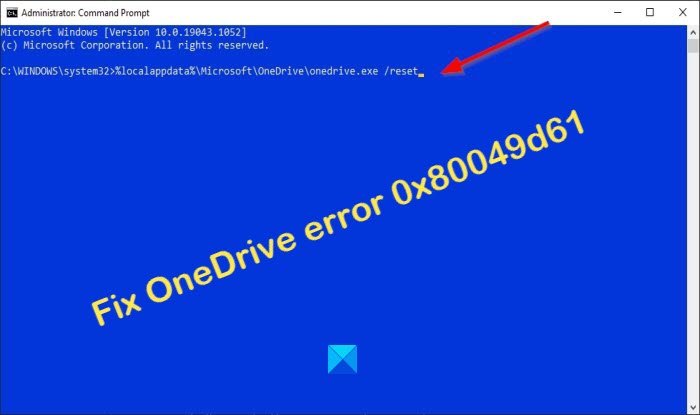
В большинстве случаев код ошибки появляется из-за сохраненного кеша в приложении OneDrive . Если это проблема, вы должны сбросить OneDrive(reset OneDrive) . Пожалуйста, следуйте инструкциям ниже.
Запустите командную строку(Command Prompt) от имени администратора.
Когда командная строка(Command Prompt) запущена, скопируйте и вставьте следующее:
%localappdata%\Microsoft\OneDrive\onedrive.exe /reset
Затем нажмите Enter , чтобы увидеть, сбросит ли процесс OneDrive .
В качестве альтернативы вы также можете попробовать эту команду:
C:\Program Files (x86)\Microsoft OneDrive\onedrive.exe /reset
После сброса приложения OneDrive закройте командную строку(Command Prompt) , затем перезагрузите компьютер, чтобы проверить, работает ли оно.
Вы также можете использовать параметры Repair/Reset в настройках для сброса приложения OneDrive UWP(reset the OneDrive UWP app) .
3] Удалите(Delete) ключ OneDrive в реестре.
Ключ OneDrive(OneDrive) в реестре может быть поврежден и привести к появлению таких кодов ошибок, как 0x80049d61. Чтобы решить эту проблему, откройте редактор реестра(Registry Editor) и удалите папку OneDrive . Пожалуйста(Please) , следуйте инструкциям ниже, чтобы сделать следующее.

Откройте диалоговое окно « Выполнить( Run) », нажав WinKey+R .
Затем введите Regedit в текстовое поле и нажмите клавишу ввода на клавиатуре.
Когда редактор реестра(Registry Editor) запустится, введите путь ниже.
Computer\HKEY_CURRENT_USER\Software\Microsoft\OneDrive
Щелкните правой кнопкой(Right-Click) мыши папку OneDrive и нажмите клавишу удаления на клавиатуре.
Этот процесс удаляет только конфигурацию OneDrive, данные будут в порядке.
Перезагрузите(Reboot) компьютер, затем удалите все оставшиеся файлы.
4] Удалите и переустановите OneDrive.

Если у вас все еще есть проблема с этой ошибкой после попытки удалить ключ OneDrive . Само приложение может быть повреждено, и единственное решение — полностью удалить OneDrive . Чтобы выполнить эту задачу, выполните следующие действия.
- Щелкните правой кнопкой мыши значок (Right-click)Windows и выберите Приложения(Apps) и компоненты.
- На появившемся экране найдите OneDrive на правой панели.
- Щелкните OneDrive(Click OneDrive) и нажмите кнопку удаления.
- Если появится какое-либо окно подтверждения, нажмите «Удалить(Uninstall) » еще раз.
- После удаления приложения перезагрузите компьютер.
Чтобы переустановить OneDrive , вам нужно посетить Microsoft Store . После завершения установки нажмите кнопку « Запустить(Launch) » . Вы также можете перейти на веб-сайт Microsoft , чтобы загрузить и установить последнюю версию OneDrive .
5] Используйте(Use) настольное приложение OneDrive или перейдите на Onedrive.com.
Если вы видите код ошибки 0x80049d61 при запуске приложения магазина OneDrive , то в качестве временного решения вы можете использовать настольное приложение OneDrive или перейти на сайт onedrive.com.
Мы надеемся, что это руководство поможет вам понять, как исправить ошибку OneDrive 0x80049d61 в Windows 11/10 .
Related posts
Отключите OneDrive уведомления при синхронизации автоматически
Fix OneDrive error code 0x8004de40 на Windows 10
Исправить код ошибки OneDrive 0x8007016A
OneDrive Error 0x80070194, The cloud file provider вышел неожиданно
Allow OneDrive для отключения permission inheritance в папках только для чтения
Microsoft OneDrive Privacy Settings and Policy объяснил
OneDrive Personal Vault отображает неправильный язык
Как использовать OneDrive, чтобы получить доступ к файлам на вашем Windows 10 ПК
Как исправить проблемы OneDrive sync на Windows 10
Как добавить настройки SYNC OneDrive в Local Group Policy Editor
Как выключить OneDrive на этом day notification на Windows 10
Есть проблема с вашей учетной записью: OneDrive для Business error
Как заблокировать OneDrive с Password, Touch ID or Face ID на iPad
Как проверить OneDrive storage пространство
Remove Outlook .pst Файл данных из OneDrive в Windows 10
Как защитить OneDrive Account
OneDrive против Google Drive - Что лучше Cloud Service?
Ваш PC isn не подключен к Интернету, OneDrive Error 0x800c0005
Turn Off OneDrive Deleted Файлы удаляются везде сообщения
Как поделиться file or folder в OneDrive
